Início Rápido: Usar um modelo do ARM para implantar o Serviço do Azure SignalR
Este início rápido explica o processo de criação de um Serviço do Azure SignalR usando um modelo do ARM. Você pode implantar o Serviço do Azure SignalR por meio do portal do Azure, do PowerShell ou da CLI.
Um modelo do Azure Resource Manager é um arquivo em JavaScript Object Notation (JSON) que define a infraestrutura e a configuração do seu projeto. O modelo usa a sintaxe declarativa. Você descreve a implantação pretendida sem escrever a sequência de comandos de programação para criar a implantação.
Se seu ambiente atender aos pré-requisitos e você estiver familiarizado com o uso de modelos ARM, selecione o botão Implantar no Azure. O modelo será aberto no portal do Azure depois que você se conectar.
Pré-requisitos
Uma conta do Azure com uma assinatura ativa. Crie um gratuitamente.
Examinar o modelo
O modelo usado neste início rápido é proveniente dos Modelos de Início Rápido do Azure.
{
"$schema": "https://schema.management.azure.com/schemas/2019-04-01/deploymentTemplate.json#",
"contentVersion": "1.0.0.0",
"metadata": {
"_generator": {
"name": "bicep",
"version": "0.9.1.41621",
"templateHash": "7185938028783900711"
}
},
"parameters": {
"name": {
"type": "string",
"defaultValue": "[uniqueString(resourceGroup().id)]",
"metadata": {
"description": "The globally unique name of the SignalR resource to create."
}
},
"location": {
"type": "string",
"defaultValue": "[resourceGroup().location]",
"metadata": {
"description": "Location for the SignalR resource."
}
},
"pricingTier": {
"type": "string",
"defaultValue": "Standard_S1",
"allowedValues": [
"Free_F1",
"Standard_S1",
"Premium_P1"
],
"metadata": {
"description": "The pricing tier of the SignalR resource."
}
},
"capacity": {
"type": "int",
"defaultValue": 1,
"allowedValues": [
1,
2,
5,
10,
20,
50,
100
],
"metadata": {
"description": "The number of SignalR Unit."
}
},
"serviceMode": {
"type": "string",
"defaultValue": "Default",
"allowedValues": [
"Default",
"Serverless",
"Classic"
],
"metadata": {
"description": "Visit https://github.com/Azure/azure-signalr/blob/dev/docs/faq.md#service-mode to understand SignalR Service Mode."
}
},
"enableConnectivityLogs": {
"type": "bool",
"defaultValue": true
},
"enableMessagingLogs": {
"type": "bool",
"defaultValue": true
},
"enableLiveTrace": {
"type": "bool",
"defaultValue": true
},
"allowedOrigins": {
"type": "array",
"defaultValue": [
"*"
],
"metadata": {
"description": "Set the list of origins that should be allowed to make cross-origin calls."
}
}
},
"resources": [
{
"type": "Microsoft.SignalRService/signalR",
"apiVersion": "2022-02-01",
"name": "[parameters('name')]",
"location": "[parameters('location')]",
"sku": {
"capacity": "[parameters('capacity')]",
"name": "[parameters('pricingTier')]"
},
"kind": "SignalR",
"identity": {
"type": "SystemAssigned"
},
"properties": {
"tls": {
"clientCertEnabled": false
},
"features": [
{
"flag": "ServiceMode",
"value": "[parameters('serviceMode')]"
},
{
"flag": "EnableConnectivityLogs",
"value": "[string(parameters('enableConnectivityLogs'))]"
},
{
"flag": "EnableMessagingLogs",
"value": "[string(parameters('enableMessagingLogs'))]"
},
{
"flag": "EnableLiveTrace",
"value": "[string(parameters('enableLiveTrace'))]"
}
],
"cors": {
"allowedOrigins": "[parameters('allowedOrigins')]"
},
"networkACLs": {
"defaultAction": "Deny",
"publicNetwork": {
"allow": [
"ClientConnection"
]
},
"privateEndpoints": [
{
"name": "mySignalRService.1fa229cd-bf3f-47f0-8c49-afb36723997e",
"allow": [
"ServerConnection"
]
}
]
},
"upstream": {
"templates": [
{
"categoryPattern": "*",
"eventPattern": "connect,disconnect",
"hubPattern": "*",
"urlTemplate": "https://example.com/chat/api/connect"
}
]
}
}
}
]
}
O modelo define um recurso do Azure:
Implantar o modelo
Para implantar o Serviço do Azure SignalR usando o modelo do ARM, selecione o seguinte link no portal do Azure:
Na página Implantar um Serviço do Azure SignalR:
Se desejar, altere a Assinatura do padrão.
Para Grupo de recursos, selecione Criar, insira um nome para o novo grupo de recursos e, em seguida, selecione OK.
Se você criou um grupo de recursos, selecione uma Região para ele.
Se desejar, insira um novo Nome e o Local (Por exemplo, eastus2) do Serviço do Azure SignalR. Se Nome não for especificado, ele será gerado automaticamente. A Localização pode ser igual ou diferente da região do grupo de recursos. Se você não especificar uma Localização, ela será definida como a mesma região que o grupo de recursos.
Escolha o Tipo de Preço (Free_F1 ou Standard_S1), insira a Capacidade (número de unidades do SignalR) e escolha um Modo de Serviço de Padrão (requer o servidor de hub), Sem servidor (não permite nenhuma conexão com o servidor) ou Clássico (roteado para o servidor de hub somente se o hub tiver conexão com o servidor). Agora, escolha se deseja Habilitar os Logs de Conectividade ou Habilitar os Logs de Mensagens.
Observação
Para o tipo de preço Free_F1, a capacidade é limitada a uma unidade.
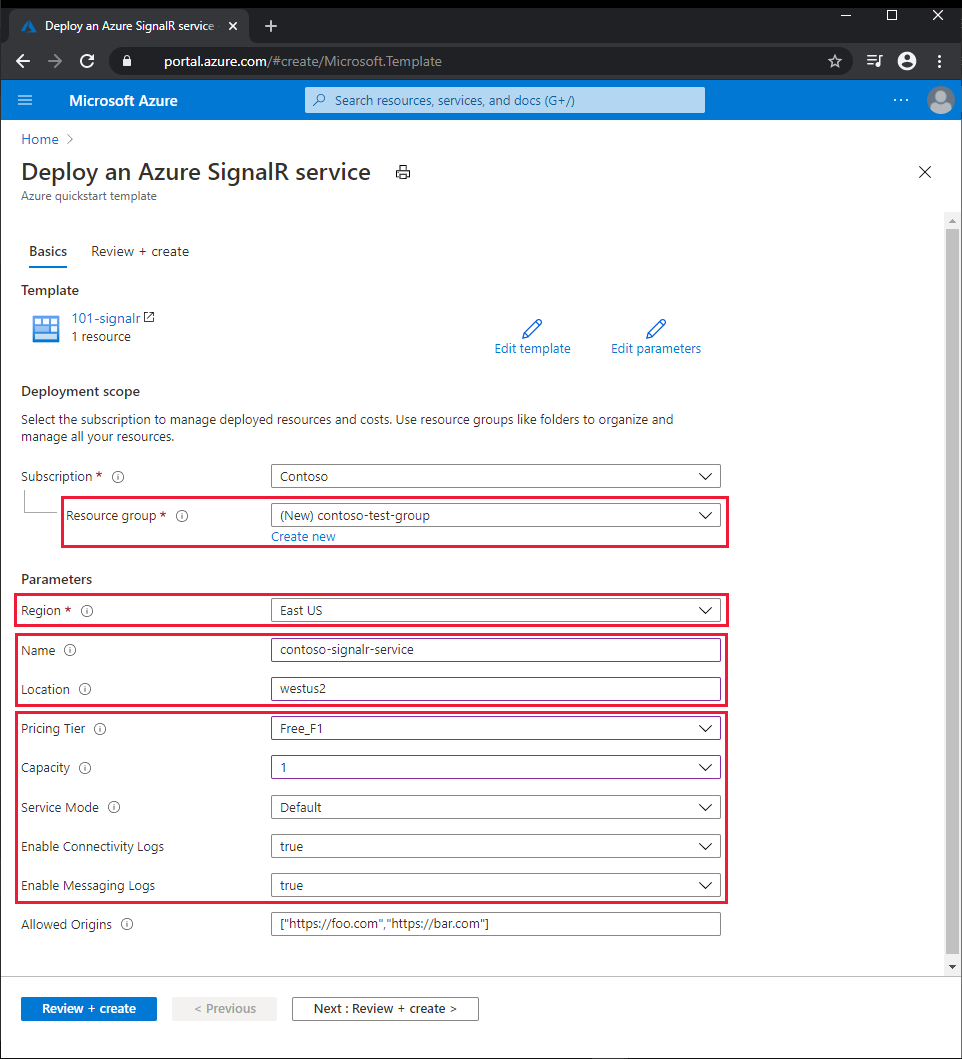
Selecione Examinar + criar.
Leia os termos e condições e selecione Criar.
Observação
A implantação pode levar alguns minutos para ser concluída. Anote os nomes do Serviço do Azure SignalR e do grupo de recursos, que você usará para examinar os recursos implantados posteriormente.
Examinar os recursos implantados
Siga estas etapas para obter uma visão geral do novo Serviço do Azure SignalR:
No portal do Azure, pesquise e selecione SignalR.
Na lista do SignalR, selecione o novo serviço. A página Visão Geral do novo Serviço do Azure SignalR é exibida.
Limpar os recursos
Quando não for mais necessário, exclua o grupo de recursos, que excluirá os recursos no grupo de recursos.
No portal do Azure pesquise e selecione Grupos de recursos.
Na lista grupo de recursos, escolha o nome do seu grupo de recursos.
Na página Visão geral do grupo de recursos, selecione Excluir grupo de recursos.
Na caixa de diálogo de confirmação, digite o nome do seu grupo de recursos e, em seguida, selecione Excluir.
Próximas etapas
Para obter um tutorial passo a passo que orienta você durante o processo de criação de um modelo do ARM, confira:
Criar e implantar seu primeiro modelo do Resource Manager[
